Eğer bir fotoğrafçı, sanatçı veya içerik oluşturucusuysanız, muhtemelen insanların resimlerinizi çalmasından endişe ediyorsunuzdur. Görüntü hırsızlığını tamamen durdurmak zor olsa da, insanların web sitenizden resim çalmasını daha zor hale getirebilirsiniz.
WordPress görsellerinize ‘Sağ Tıklama Yok’ özelliği eklemek, ziyaretçilerin içeriğinizi izinsiz indirmesini veya kopyalamasını önlemeye yardımcı olur. Bu kolay adım, yaratıcı çalışmalarınızı koruyabilir ve görsel içeriğinizi güvende tutabilir.
Bu makalede, WordPress resimlerine ve galerilerine sağ tıklama olmadan nasıl kolayca ekleyebileceğinizi göstereceğiz.
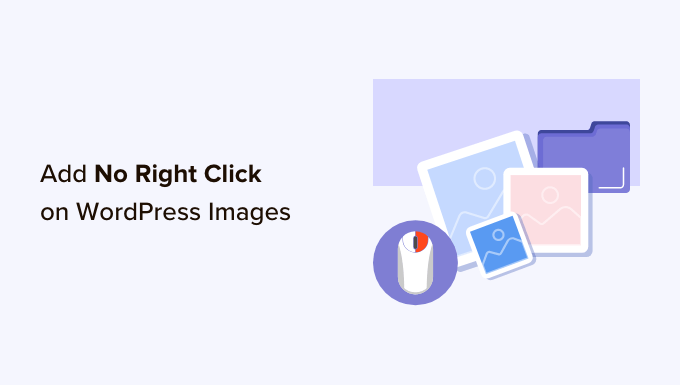
WordPress Görsellerine Neden Sağ Tıklama Eklenmiyor?
İnternet, çalışmalarınızı dünyayla paylaşmanızı kolaylaştırdı, ancak aynı zamanda insanların resimlerinizi çalmasını da kolaylaştırdı.
Bu kişiler içeriğinizi dolandırıcılık veya sahte ürünleri tanıtmak için kullanabilir. Hatta dijital sanat eserlerinizi ve grafiklerinizi çevrimiçi olarak satabilir, siz hiçbir şey yapmazken emeğinizden para kazanabilirler.
Çevrimiçi bir influencer iseniz veya büyük bir sosyal medya takipçiniz varsa, insanlar fotoğraflarınızı bile çalabilir ve sizi çevrimiçi olarak taklit edebilir. Örneğin, sizi kendi satış ortaklarıymışsınız gibi gösterebilirler.
Sadece bir WordPress blogu yazıyor olsanız bile, insanlar kişisel fotoğraflarınızı sahte reklamlar veya incelemeler gibi çevrimiçi dolandırıcılıkların bir parçası olarak kullanabilir.
Dolandırıcılar WordPress blog içeriğinizi ve görsellerinizi kopyalayıp başka web sitelerinde yeniden yayınlayabilir. Bu kopya içerik WordPress SEO‘nuza zarar verebilir.
Fikri mülkiyet ve görüntü hırsızlığını tamamen önleyebilecek tek bir çözüm olmasa da, sitenizi daha az çekici bir hedef haline getirebilirsiniz.
Bununla birlikte, WordPress resimlerine ve galerilerine nasıl sağ tıklama ekleyemeyeceğinizi görelim. Kullanmak istediğiniz yönteme doğrudan atlamak için aşağıdaki hızlı bağlantıları kullanmanız yeterlidir:
Yöntem 1. Tüm WordPress Görsellerinize Sağ Tıklama Yok Nasıl Eklenir
Resimlerinizi korumanın en kolay yolu No Right Click Images kullanmaktır. Bu ücretsiz eklenti, yalnızca görseller için sağ tıklamayı devre dışı bırakmanıza olanak tanır, böylece kullanıcılar bağlantılar dahil diğer içeriklerinize sağ tıklamaya devam edebilir.
Ayrıca, ziyaretçinin hesabına giriş yapıp yapmadığına bağlı olarak sağ tıklamayı etkinleştirebilir ve devre dışı bırakabilirsiniz. Bu, yalnızca abonelere özel bir stok fotoğraf WordPress sitesi veya başka bir tür üyelik sitesi işletiyorsanız mükemmeldir.
İlk olarak, No Right Click Images eklentisini yüklemeniz ve etkinleştirmeniz gerekecektir. Yardıma ihtiyacınız varsa, lütfen bir WordPress eklentisinin nasıl kurulacağına ilişkin başlangıç kılavuzumuza bakın.
Etkinleştirmenin ardından, eklenti ayarlarını yapılandırmak için Ayarlar ” Sağ Tık Görüntü Yok bölümüne gidin.
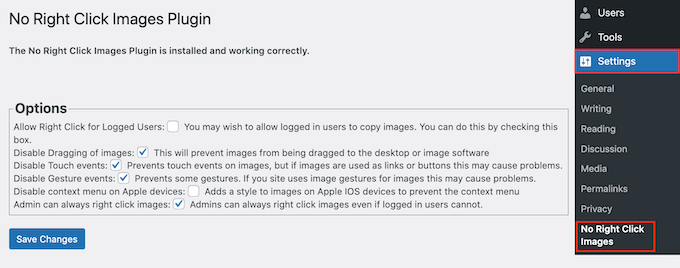
Varsayılan seçenekler çoğu kullanıcı için işe yarayacaktır, ancak yine de herhangi bir değişiklik yapmanız gerekip gerekmediğini kontrol etmeye değer. Özellikle bu ayarlar, insanların sağ tıklama yok korumasını aşmak için kullanabilecekleri boşlukları kapatmanıza yardımcı olabilir.
Eklenti kutudan çıkar çıkmaz görsellerin sürüklenmesini devre dışı bırakır, böylece kullanıcılar bir görseli masaüstüne veya başka bir sekmeye sürükleyerek kopyalayamaz. Bunu göz önünde bulundurarak, her zaman ‘Görüntülerin Sürüklenmesini Devre Dışı Bırak’ seçeneğini işaretli bırakmanızı öneririz.
No Right Click Images ayrıca, akıllı telefonlar gibi bu tür eylemleri kullanan cihazlarda insanların görüntüleri çalmasını engelleyebilecek dokunma ve hareket olaylarını da devre dışı bırakır.
Ancak, resimleri bağlantı veya düğme olarak kullanırsanız bu sorunlara neden olabilir. Ayrıca, önce ve sonra görüntüleri gibi etkileşimli grafikleriniz varsa da önerilmez.
Sorunlarla karşılaşırsanız, aşağıdaki kutuların işaretini kaldırarak dokunma olayları ve hareketleri için desteği etkinleştirebilirsiniz: ‘Dokunma olaylarını devre dışı bırak’ ve ‘Hareket olaylarını devre dışı bırak’.
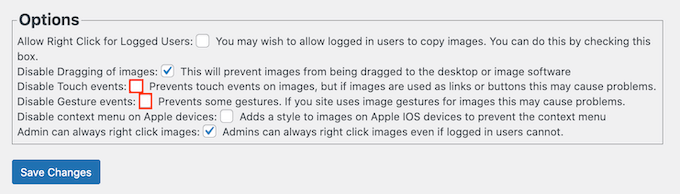
Varsayılan olarak, ziyaretçiler Apple cihazlarında hala bir içerik menüsü açabilir ve resimlerinizi kaydedebilir.
Bununla birlikte, ‘Apple aygıtlarında içerik menüsünü devre dışı bırak’ seçeneğinin yanındaki kutuyu işaretlemek isteyebilirsiniz.
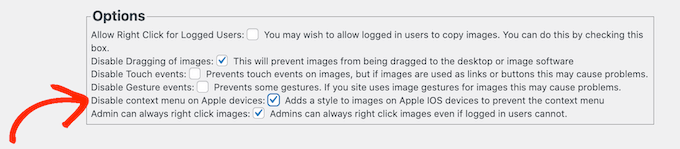
Eklentinin kurulumundan memnun olduğunuzda, ayarlarınızı kaydetmek için ‘Değişiklikleri Kaydet’e tıklamayı unutmayın.
Şimdi WordPress yönetici hesabınızdan çıkış yapabilir ve web sitenizi ziyaret edebilirsiniz. Ardından, eklentinin sağ tıklama seçeneğinin çalışıp çalışmadığını görmek için herhangi bir resme tıklamanız yeterlidir.
Yöntem 2. Resim Galerilerine Sağ Tıklama Yok Nasıl Eklenir
Web sitenizdeki görselleri tek tek korumak istiyorsanız, ilk yöntem iyi bir seçimdir. Ancak bazen WordPress’te bir resim galerisi oluşturmak ve ardından tüm galeri için sağ tıklamayı devre dışı bırakmak isteyebilirsiniz.
Örneğin, bir fotoğraf portföyü oluşturabilir veya en popüler ürünlerinizi güzel bir galeri düzeninde sergileyebilirsiniz.
İşte Envira Galeri burada devreye giriyor.
Resimler için en iyi içerik koruma eklentisidir ve eklentiyi kullanarak oluşturduğunuz tüm galerilerde sağ tıklama işlevini devre dışı bırakan bir koruma eklentisi ile birlikte gelir.
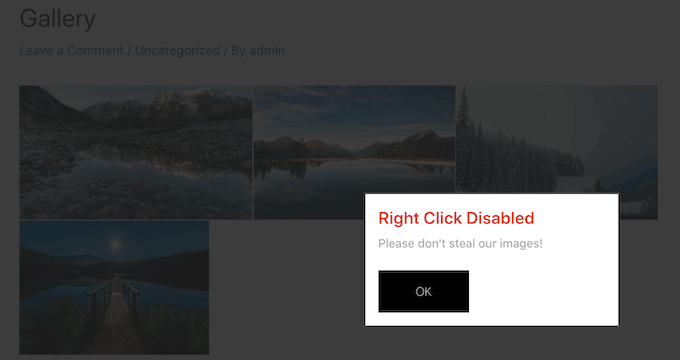
Yapmanız gereken ilk şey Envira Gallery eklentisini kurmak ve etkinleştirmektir. Daha fazla ayrıntı için, bir WordPress eklentisinin nasıl kurulacağına ilişkin adım adım kılavuzumuza bakın.
Etkinleştirmenin ardından WordPress yönetici kenar çubuğundan Envira Gallery ” Ayarlar sayfasına gidin ve lisans anahtarınızı girin.
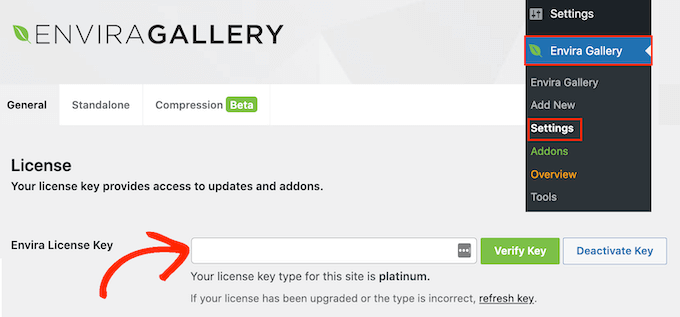
Bu bilgileri Envira Galeri web sitesinde hesabınızın altında bulabilirsiniz.
Bu işlem tamamlandıktan sonra ‘Anahtarı Doğrula’ya tıklayın.
Ardından, Envira Galeri ” Eklentiler sayfasına gidin. Burada, Koruma eklentisini bulun ve ‘Yükle’ düğmesine tıklayın.
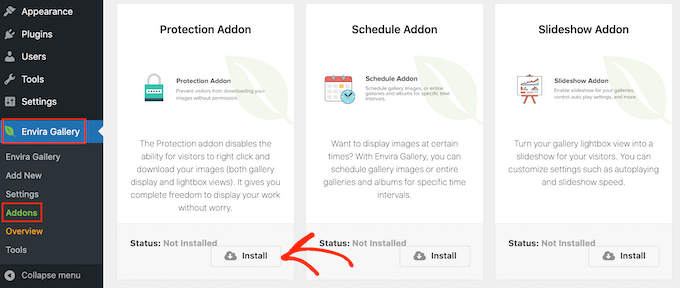
‘Etkin Değil’ kaydırıcısını gördüğünüzde, bunun yerine ‘Etkin’i göstermesi için bir tıklama yapın.
Bundan sonra, korumalı resim galerileri oluşturmaya başlamaya hazırsınız.
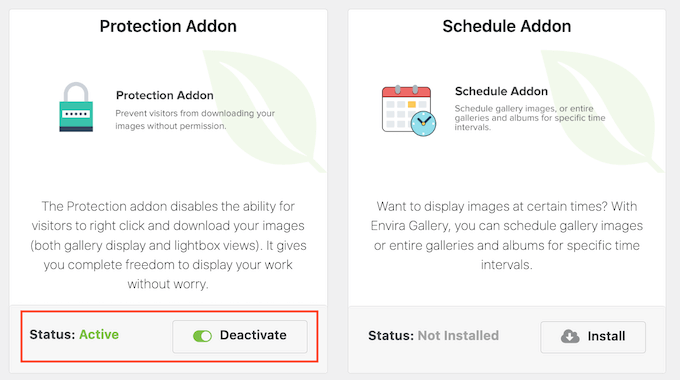
Başlamak için Envira Galeri ” Yeni Ekle sayfasına gidin ve galeriniz için bir ad yazın.
Bu sadece referans içindir, bu nedenle WordPress kontrol panelinizde galeriyi tanımlamanıza yardımcı olacak herhangi bir şeyi kullanabilirsiniz.
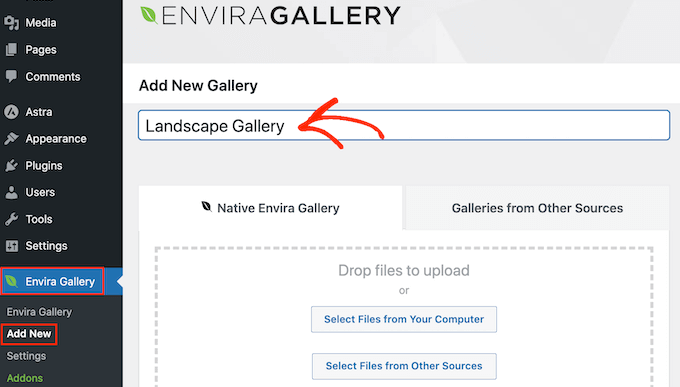
Artık galeriye görsel eklemeye hazırsınız. ‘Bilgisayarınızdan Dosya Seçin’ veya ‘Diğer Kaynaklardan Dosya Seçin’ seçeneğine tıklayabilir ve ardından WordPress medya kütüphanesinden görselleri seçebilirsiniz.
Bundan sonra, ‘Şu anda Galerinizde’ bölümüne gidin ve ‘Çeşitli’ sekmesine tıklayın.
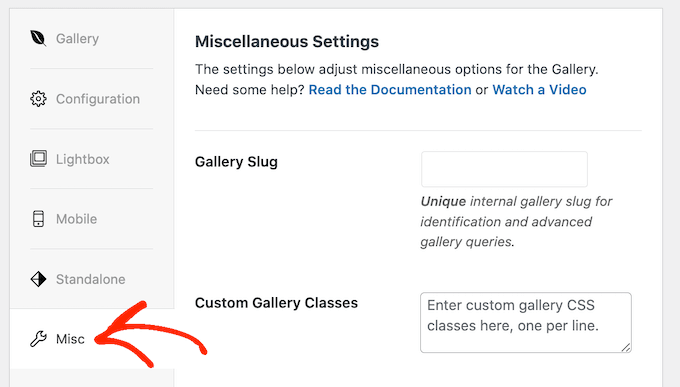
‘Görüntü Koruma Ayarları’ altında, ‘Görüntü Korumayı Etkinleştir’in yanındaki kutuyu işaretleyin.
Bu, tüm Envira galerileriniz için sağ tıklama eylemini devre dışı bırakır.
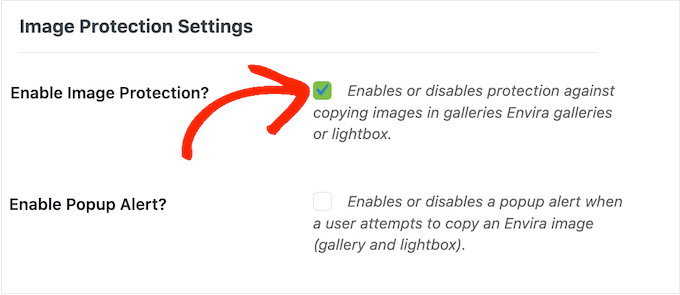
Bir ziyaretçi bir galeriye sağ tıklamaya çalışırsa, WordPress web sitenizde bir açılır pencere göstermek isteyebilirsiniz. Örneğin, bu kişiye resimlerinizin telif hakkıyla korunduğunu ve izniniz olmadan indirilemeyeceğini bildirebilirsiniz.
Dijital sanat eserlerinizi veya fotoğraflarınızı satıyorsanız, çevrimiçi mağazanızda daha fazla satış elde etmek için açılır pencereyi bile kullanabilirsiniz.
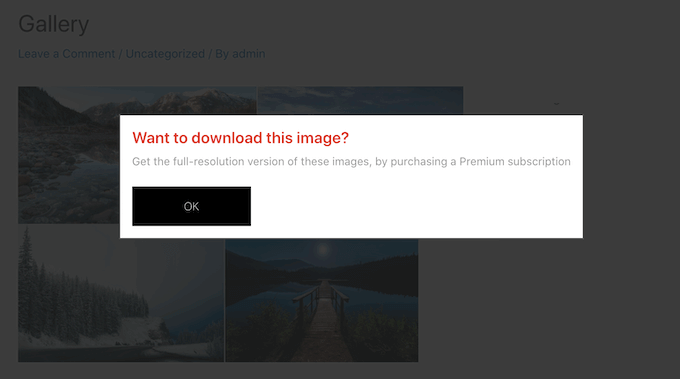
Bir açılır pencere oluşturmak için ‘Açılır Pencere Uyarısını Etkinleştir’ seçeneğinin yanındaki kutuyu işaretleyin.
Daha sonra bir başlık ve mesaj yazabilirsiniz.
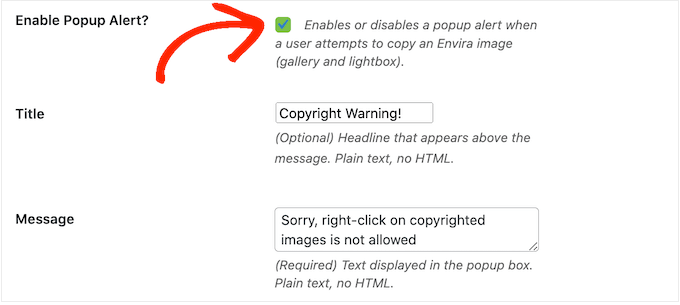
Varsayılan olarak, ziyaretçiler açılır pencereyi kapatmak için bir ‘Tamam’ düğmesine tıklayacaktır.
‘Düğme Metni’ alanına yazarak ‘Tamam’ı kendi özel mesajınızla değiştirebilirsiniz.
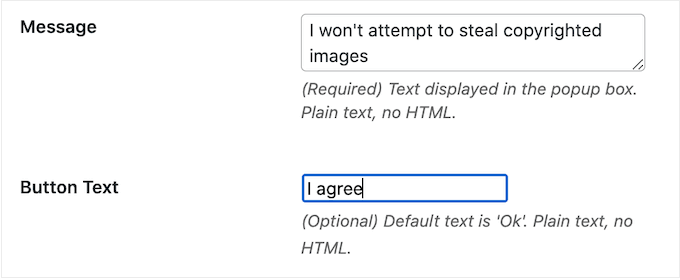
Galerinin kurulumundan memnun olduğunuzda, ayarlarınızı kaydetmek için ‘Yayınla’ya tıklayın.
Galeriyi web sitenize eklemek için, resimleri göstermek istediğiniz yazıyı veya sayfayı düzenlemeniz ve ardından ‘+’ simgesine tıklamanız yeterlidir.
Açılır pencerede ‘Envira Gallery’ yazın ve ardından belirdiğinde sağ bloğa tıklayın.
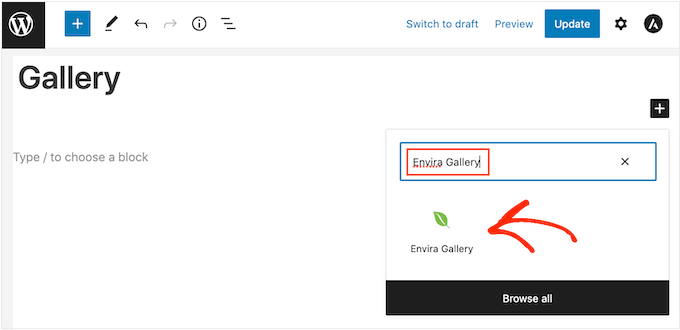
Bu, WordPress içerik düzenleyicisine Envira Galeri bloğunu ekler.
Şimdi açılır menüyü açabilir ve yeni oluşturduğunuz galeriyi seçebilirsiniz.
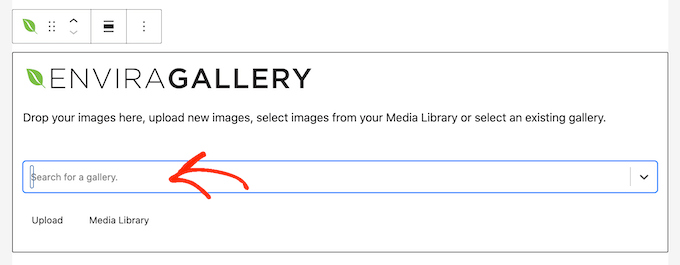
Sayfanın görünümünden memnun olduğunuzda, korumalı galeriyi canlı hale getirmek için ‘Yayınla’ ya da ‘Güncelle’ye tıklayın.
WordPress Görsellerine Sağ Tıklamayı Devre Dışı Bırakmanın Artıları ve Eksileri
Sağ tıklama eylemini devre dışı bırakmak, insanların resimlerinizi çalmasını daha zor hale getirir. Ayrıca kullanıcılara, sahibinin izni olmadan görüntü dosyalarını kolayca kaydedemeyeceklerini hatırlatır.
Bazen bu, insanların fotoğraflarınızı çalmasını engellemek için yeterli olacaktır. Bu durum özellikle mümkün olduğunca çok sayıda görsel indirmenin kolay yollarını arayan dolandırıcılar için geçerlidir. Ayrıca, herhangi bir çevrimiçi içeriği indirebileceklerini ve kullanabileceklerini düşünen gerçek ziyaretçilerin de cesaretini kırabilir.
Bununla birlikte, bir web sitesinin sağ tıklama yasağı korumasını aşmanın hala yolları vardır. Örneğin, kullanıcılar yine de bir sayfanın tamamını indirebilir.
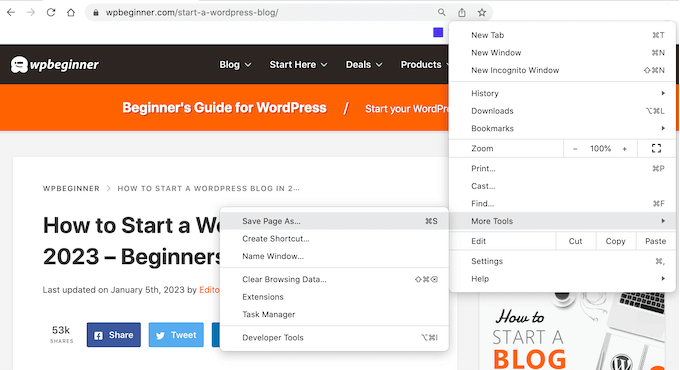
Bu, sayfanın içeriğini tüm resimler de dahil olmak üzere bir dosyaya kopyalayacaktır.
Kullanıcılar, sağ tıklamadan bir görüntü dosyasına doğrudan erişmek için tarayıcılarının kaynağı görüntüle veya incele aracını bile kullanabilirler.
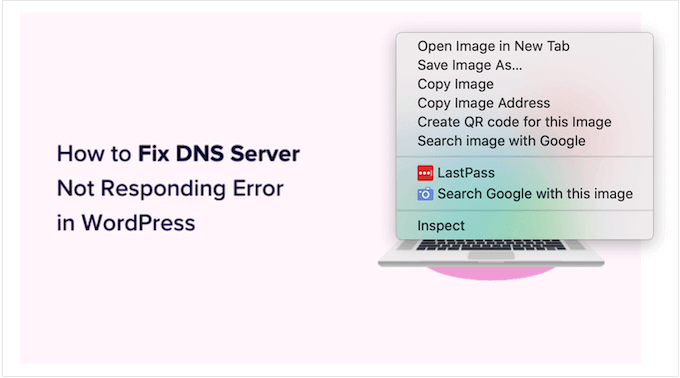
Bunu göz önünde bulundurarak, sağ tıklamayı devre dışı bırakmak resimlerinizi güvende tutmak için yeterli olmayabilir.
Öte yandan, bazı ziyaretçilerin resimlerinizi indirmeleri için gerçek bir nedenleri olabilir. Örneğin, çalışmanızı gelecekteki potansiyel bir müşteriyle paylaşmak veya sosyal medyada yayınlamak isteyebilirler.
Hatta insanların görsellerinizi belirli şekillerde yeniden kullanmasına izin verebilirsiniz, örneğin dijital sanat çalışmalarınızı kâr amacı gütmeyen bir web sitesinde kullanmak gibi. Bu durumda, sağ tıklamanın devre dışı bırakılması gerçek kullanıcıların görsellerinize erişmesini engelleyebilir ve bu da kötü bir ziyaretçi deneyimi anlamına gelir.
Web sitenize sağ tıklamama özelliği eklerseniz, insanlara resimlerinize erişim talep etmeleri için kolay bir yol sunmanızı öneririz. Bunu WPForms gibi bir eklenti kullanarak WordPress’e bir iletişim formu ekleyerek yapabilirsiniz.
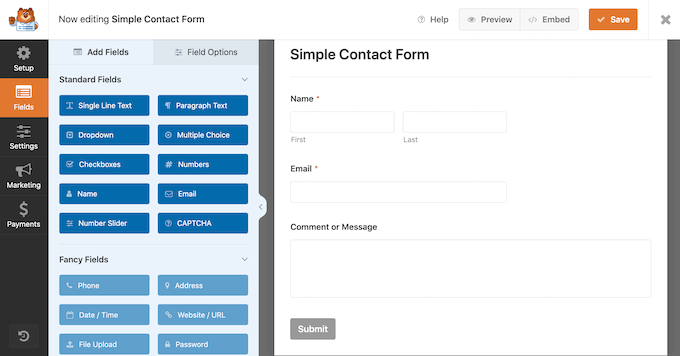
Ziyaretçilerin görsellerinize anında erişmesi gerekiyorsa, sitenize canlı sohbet de ekleyebilirsiniz. Bu, insanların isteklerini göndermelerine ve gerçek zamanlı olarak yanıt almalarına olanak tanır, bu da harika bir kullanıcı deneyimidir.
Web Sitenizde Görüntü Hırsızlığını Engellemenin Alternatif Yolları
Konu resimlerinizi korumak olduğunda, sağ tıklamayı devre dışı bırakmak iyi bir ilk adımdır. Ancak, hırsızları gerçekten durdurmak istiyorsanız, bazı ekstra önlemler almanızı öneririz.
Bunu akılda tutarak, insanların izniniz olmadan görüntüleri indirmesini, yeniden kullanmasını ve satmasını engellemenin bazı ek yollarını burada bulabilirsiniz.
1. Görsellerinizin Altına Telif Hakkı Bildirimi Ekleyin
Henüz yapmadıysanız, web sitenize bir telif hakkı bildirimi eklemelisiniz. WordPress altbilgisine dinamik bir telif hakkı tarihi eklemenizi öneririz, böylece her sayfada görünür ve her zaman geçerli tarihi gösterir.
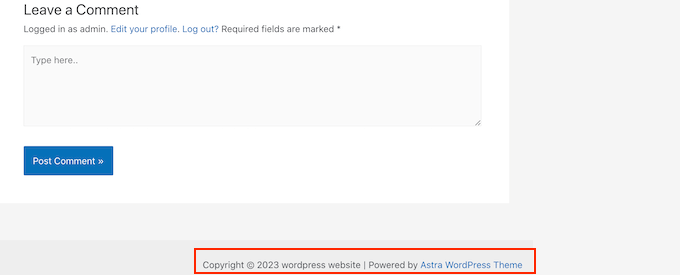
Bu harika bir başlangıçtır, ancak her görselin altına düz metin olarak bir telif hakkı bildirimi eklemek de iyi bir fikirdir. Bu, görselin web sitenizde nasıl göründüğünü etkilemeden insanların fotoğraflarınızı çalmasını engeller.
Bazı ziyaretçiler internette gördükleri herhangi bir görseli indirip yeniden kullanabileceklerini zannederler. Bir telif hakkı bildirimi ekleyerek, herhangi bir karışıklığı giderebilir ve insanların bu masum hatayı yapmasını engelleyebilirsiniz.
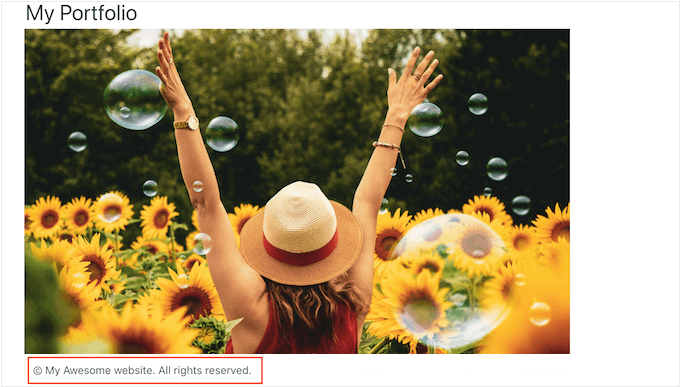
2. Resimlerinize Filigran Ekleyin
Bir diğer seçenek de görsellerinize filigran eklemektir. Bu, ziyaretçilerin bir filigran görmeyi beklediği stok fotoğraf web siteleri için harika çalışır, ancak resimleriniz en iyi şekilde görünmeyebilir.
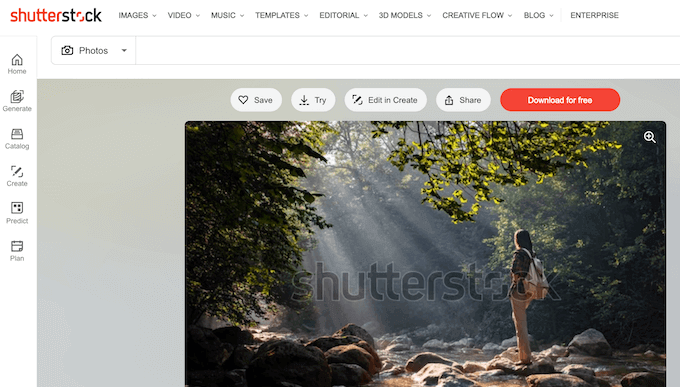
Bu, özellikle çalışmalarını tanıtan bir fotoğrafçı veya dijital sanatçıysanız, bazı web siteleri için sorun olabilir.
Bu nedenle, filigranlarınızı dikkatli bir şekilde konumlandırmanızı öneririz, böylece görüntünün web sitenizdeki görünümünü bozmadan insanları görüntüyü çalmaktan caydırırlar.
Filigran eklemek için piyasadaki en iyi WordPress galeri eklentisi olan Envira Gallery’yi kullanabilirsiniz.
Daha fazla bilgi edinmek için lütfen resimlere otomatik olarak filigran ekleme hakkındaki kılavuzumuza bakın.
3. Otomatik İçerik Hırsızlığı Bildirimleri Kurun
Bazen web siteleri, özellikle de sitenizden bir sayfanın tamamını kazımışlarsa, çalıntı görsellerin yanında işletmenizin veya markanızın adını belirtirler.
Bunu akılda tutarak, Google Alerts gibi bir hizmet kullanarak marka adı bildirimleri ayarlamak iyi bir fikirdir. Google Alerts sayfasına gidin ve sitenizin, markanızın, ürünlerinizin veya diğer önemli metinlerin adını yazın.
Her gönderiye eklediğiniz belirli bir ifade veya eylem çağrısı varsa, bunu Google Alerts’e de yazmak isteyebilirsiniz.
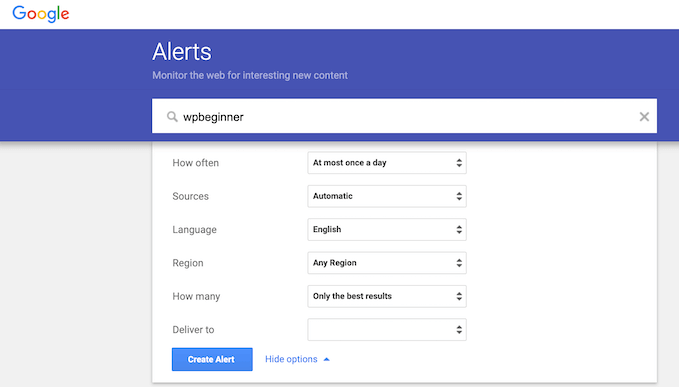
Bundan sonra, uyarıyı yapılandırmak için açılır menüleri kullanın ve bildirimleri almak istediğiniz e-posta adresini yazın.
Uyarının nasıl ayarlandığından memnun olduğunuzda, devam edin ve ‘Uyarı Oluştur’a tıklayın.
Şimdi, birisi içeriğinizi kazıyıp yayınladığında size haber veren bir e-posta alacaksınız.
4. Google ile Tersine Görsel Arama
Belirli bir görselin çevrimiçi olarak kullanıldığı tüm yerleri bulmak için Google görsel aramayı kullanabilirsiniz. Bunun için Google Görseller sayfasına gidin ve küçük kamera simgesine tıklayın.
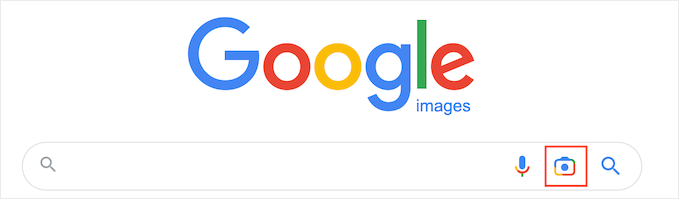
Bu, resme doğrudan bir bağlantı yapıştırabileceğiniz veya bilgisayarınızdan bir kopya yükleyebileceğiniz bir bölüm ekleyecektir.
Bundan sonra, ‘Ara’ya tıklayın.
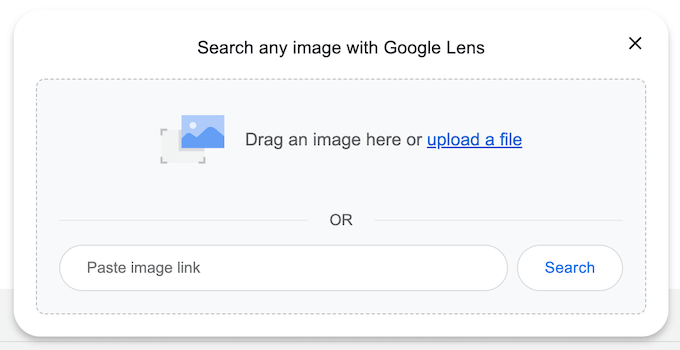
Google şimdi resminize benzeyen tüm görselleri gösterecektir. Tam resmi başka bir web sitesinde bulursanız, o resmin nasıl kullanıldığını görmek için tıklayabilirsiniz.
Çok sayıda fotoğrafınız varsa, her birini manuel olarak kontrol etmek çok zaman ve çaba gerektirebilir. Ancak Google Tersine Görsel, görsellerinizi yeniden kullanan siteleri ortaya çıkarmak için harika bir yoldur, bu nedenle zaman zaman arama yapmak akıllıca olacaktır.
Alternatif olarak, Pixsy gibi gelişmiş bir ters görüntü hizmeti kullanabilirsiniz.
5. Web Sitesinin Sunucusu veya Kayıt Şirketi ile İletişime Geçin
Birisi görsellerinizi çalıp yeniden yayınladıysa, o kişiyle iletişime geçmenizi öneririz. Telif hakkıyla korunan görselleri yasa dışı olarak kullandıklarının farkında olmama ihtimalleri vardır.
Ancak, spam bir web sitesiyse, iletişim bilgilerini bulmakta zorlanabilirsiniz. Bunun yerine, alan adının ve web sitesinin nerede barındırıldığını öğrenmek için IsItWP arama aracını kullanabilirsiniz.
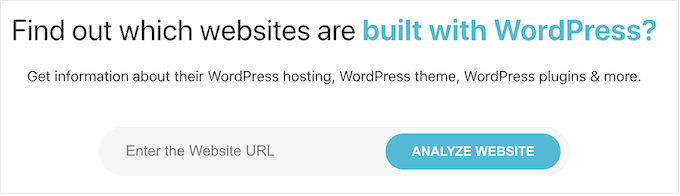
Araç, web barındırma şirketi de dahil olmak üzere mevcut tüm bilgileri çekecektir.
İçerik çalmak yasadışı bir faaliyettir ve çoğu web barındırma şirketi yasaları çiğneyen siteleri barındırmak istemez. Bunu göz önünde bulundurarak, sitenin kaldırılmasını sağlamak için doğrudan barındırıcı ve kayıt şirketiyle iletişime geçebilirsiniz.
Çoğu saygın web barındırma şirketi DMCA (Dijital Binyıl Telif Hakkı Yasası) şikayetlerini ciddiye alır, bu nedenle bu yöntem genellikle iyi sonuçlar verir.
Umarız bu makale WordPress görsellerine sağ tıklama eklemenize yardımcı olmuştur. Ayrıca WordPress’te resim ekleme sayfalarının nasıl devre dışı bırakılacağına ilişkin kılavuzumuzu görmek veya en iyi WordPress öne çıkan resim eklentileri uzman seçimlerimize göz atmak isteyebilirsiniz.
If you liked this article, then please subscribe to our YouTube Channel for WordPress video tutorials. You can also find us on Twitter and Facebook.





Mrteesurez
I appreciate this post.
Also, can user perform a screenshot on the image and crop it. If it’s possible, so I would not need to protect it in this way.
I accept adding a watermark and put copyright notice below the images, this is the best way to me as the user will be promoting your brand when he used or share your image accross the media.
thanks.
Jiří Vaněk
I’ve also been thinking about how to protect my images on the website, and perhaps the best solution is a watermark. Despite disabling the right-click, people still take screenshots or find other ways to bypass that.
WPBeginner Support
That is also a viable option
Admin
Else
Can’t wait to try it!
@Ryan above, so I guess that means you are one of the ones who takes images? Who cares if it ANNOYS people?
Comics are my job, and the more ways to stop them, the better. Most people are lazy, and won’t go further when they can’t right click. This includes teachers & students, about half my traffic, because they want to steal everything and pay for nothing.
My answer to why big blogs don’t use this: because they ignore copyright & fair use. They SHOULD use this.
Can I ask how to do what Paresh suggested, add a transparent png to the image?
Paresh Khatri
There is another way to make it harder for the users to download images from your site similar to Flickr…. Put transparent png or gif images and you are done
Put transparent png or gif images and you are done
Ryan Lee Ball
I’ve never liked the idea of disabling browser functionality – it annoys people. If someone really want to download your photos they will – either via a browser plugin, Google image search or screen grabs. You can’t stop it.
Keith Davis
Hi Guys
Thanks for the heads up on a useful plugin.
I’m not bothered about people stealing my images, but what about hot linking?
How about a post on that?
Editorial Staff
Hotlinking is a huge topic. It requires proper .htaccess rules otherwise you end up screwing up your site.
Admin
Keith Davis
Too true… I did mess with my .htaccess some time ago and caused a few problems.
Had to give up eventually and restore the old .htaccess.
Are you guys doing a post on the comment system you have set up?
I like the look and the idea of integrating twitter and facebook.
Editorial Staff
Oh, not sure if you had a look at our Blueprint section. Everything that we have on the site is covered there.
https://www.wpbeginner.com/blueprint/
There is one called “Comments”. That will show you how
Keith Davis
Found it gents – many thanks.
Nino Blasco
Yes, you’re right hotlinking is really a problem.
Possible that on wordpress there is still a solution?
Well, word to the experts.
Editorial Staff
Hotlinking solutions are mostly server ended rather than platform based. You have to block server requests using .htaccess file. Then when you factor in CDN, it gets even more complex. So many scenario’s its hard to cover them.
Admin
Ahmad Awais
Using this plugin can increase the pageload time I guess?
Other question is why don’t most of the big blogs don’t use such stuff?
Editorial Staff
The load time increase would not be significant. This is pretty annoying that is why most big blogs dont’ use it. The only reason we wrote it about was because a user asked for it.
Admin
Ahmad Awais
Can I get information on how the Share & Comment bar slides on your single.php
Editorial Staff
Just one of the many custom codes that we haven’t gotten around to sharing yet. The main reason why we don’t share this type of information is because it involves more CSS than anything else. People are very un-original. If we post a CSS code, they will implement it as-is. This causes hundreds of sites to look the exact same. Hope you understand.
Ahmad Awais
That is quite a good one.Well it looks great.
Pardeep
Nice plugin sir thanx
Ankur
Good option but easy to crack. Simple way is to use your site logo or watermark so that it cannot be reused, even if it does, you get the publicity.